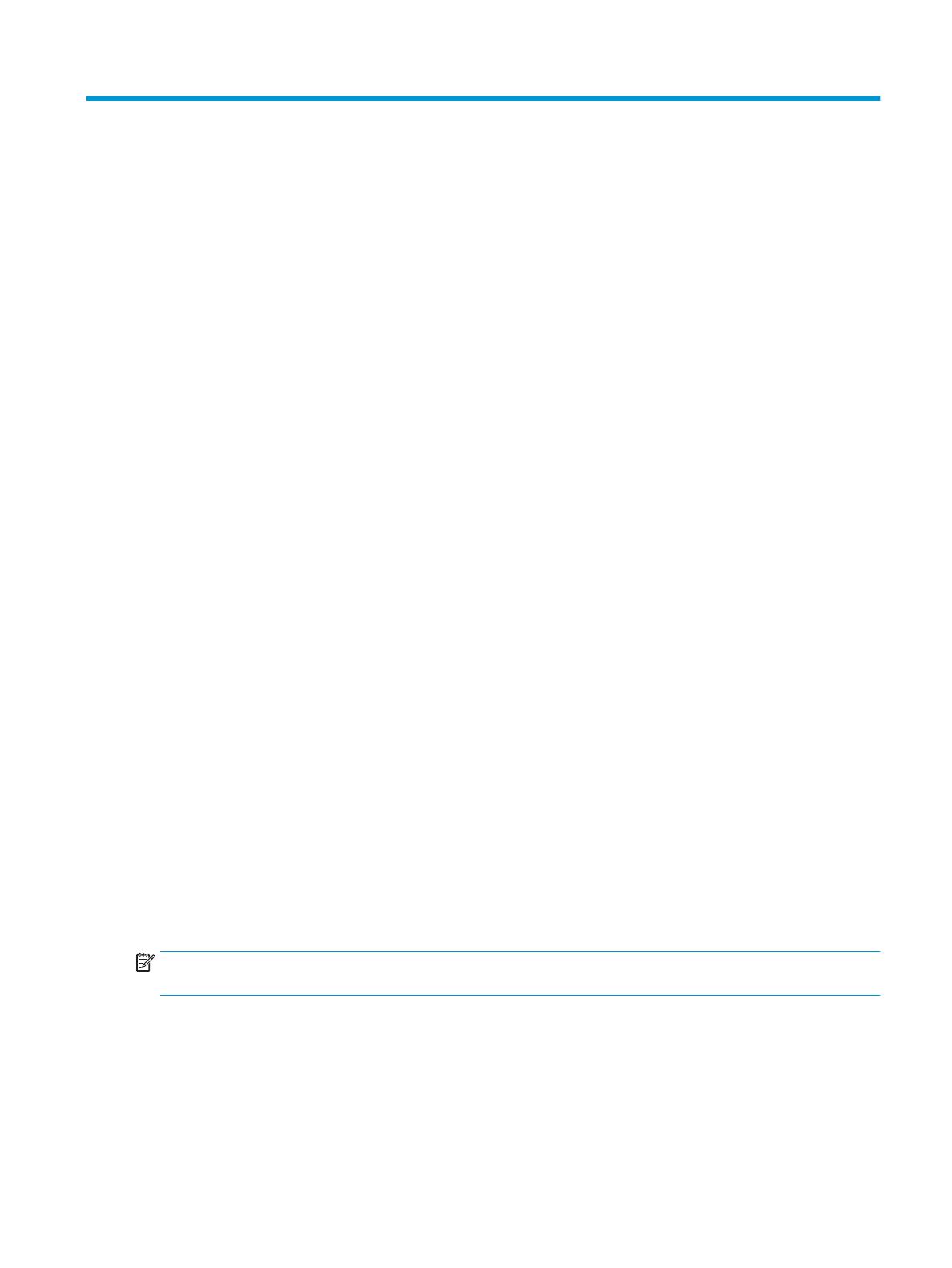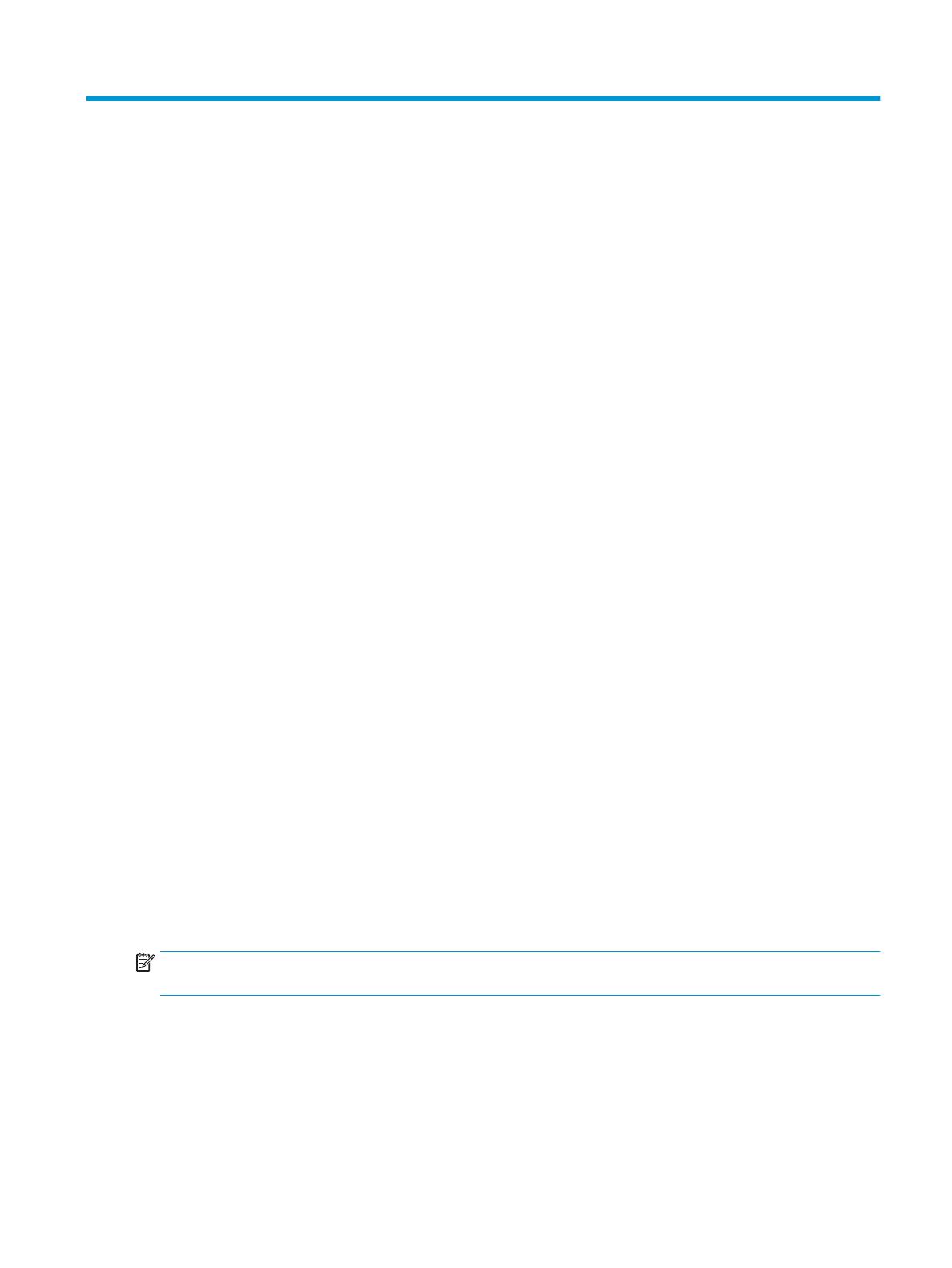
3 Elektrostatische Entladung
Die Entladung statischer Elektrizität über einen Finger oder einen anderen Leiter kann die Systemplatine oder
andere Bauteile beschädigen, die gegenüber elektrostatischer Entladung empndlich sind. Eine derartige
Beschädigung kann die Lebensdauer des Geräts herabsetzen.
Vermeiden von Schäden durch elektrostatische Entladung
Beachten Sie folgende Vorsichtsmaßnahmen, um Schäden durch elektrostatische Entladungen zu verhindern:
●
Vermeiden Sie direktes Berühren empndlicher Bauteile, indem Sie diese in antistatischen Behältern
transportieren und lagern.
●
Bewahren Sie elektrostatisch empndliche Teile in den zugehörigen Behältern auf, bis Sie sich an einem
vor elektrostatischer Entladung geschützten Arbeitsplatz benden.
●
Arbeiten Sie auf einer geerdeten Oberäche, wenn Sie die Teile aus den Schutzbehältern nehmen.
●
Vermeiden Sie das Berühren der Stifte, der leitenden Bauteile und der Schaltungsbauteile.
●
Erden Sie sich immer, bevor Sie Bauteile oder Baugruppen berühren, die gegenüber elektrostatischer
Entladung empndlich sind.
Erdungsmethoden
Es gibt verschiedene Methoden zur Erdung. Wenden Sie eine oder mehrere der folgenden Erdungsmethoden
an, bevor Sie empndliche Komponenten berühren oder installieren:
●
Verwenden Sie ein Antistatik-Armband, das über ein Erdungskabel mit einem geerdeten Thin Client
verbunden ist. Antistatikarmbänder sind exible Bänder mit einem Widerstand von 1 Megohm +/-10 %
im Erdungskabel. Damit eine wirksame Erdung gewährleistet ist, muss die leitende Oberäche des
Armbands eng auf der Haut anliegend getragen werden.
●
Verwenden Sie vergleichbare Bänder an Fersen oder Füßen, wenn Sie im Stehen arbeiten. Tragen Sie die
Bänder an beiden Füßen, wenn Sie auf leitfähigem Boden oder antistatischen Fußmatten stehen.
●
Verwenden Sie leitfähiges Werkzeug.
●
Verwenden Sie eine transportable Wartungsausrüstung mit zusammenfaltbarer, antistatischer
Arbeitsmatte.
Wenn Sie keine geeigneten Hilfsmittel besitzen, um eine ordnungsgemäße Erdung sicherzustellen, wenden
Sie sich an einen autorisierten HP Händler oder Servicepartner.
HINWEIS: Weitere Informationen zu statischer Elektrizität erhalten Sie bei Ihrem autorisierten HP Händler
oder Servicepartner.
Vermeiden von Schäden durch elektrostatische Entladung 13